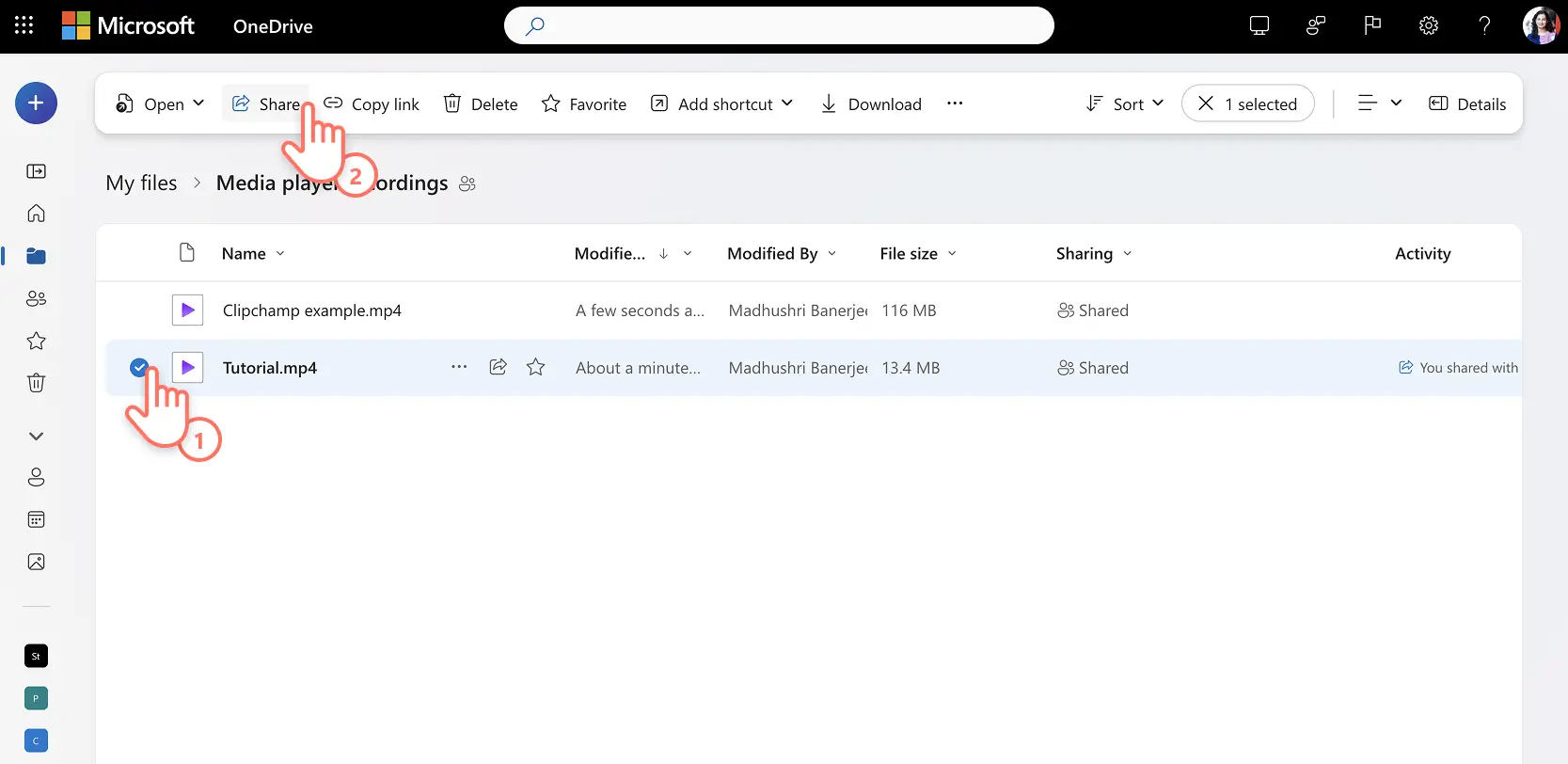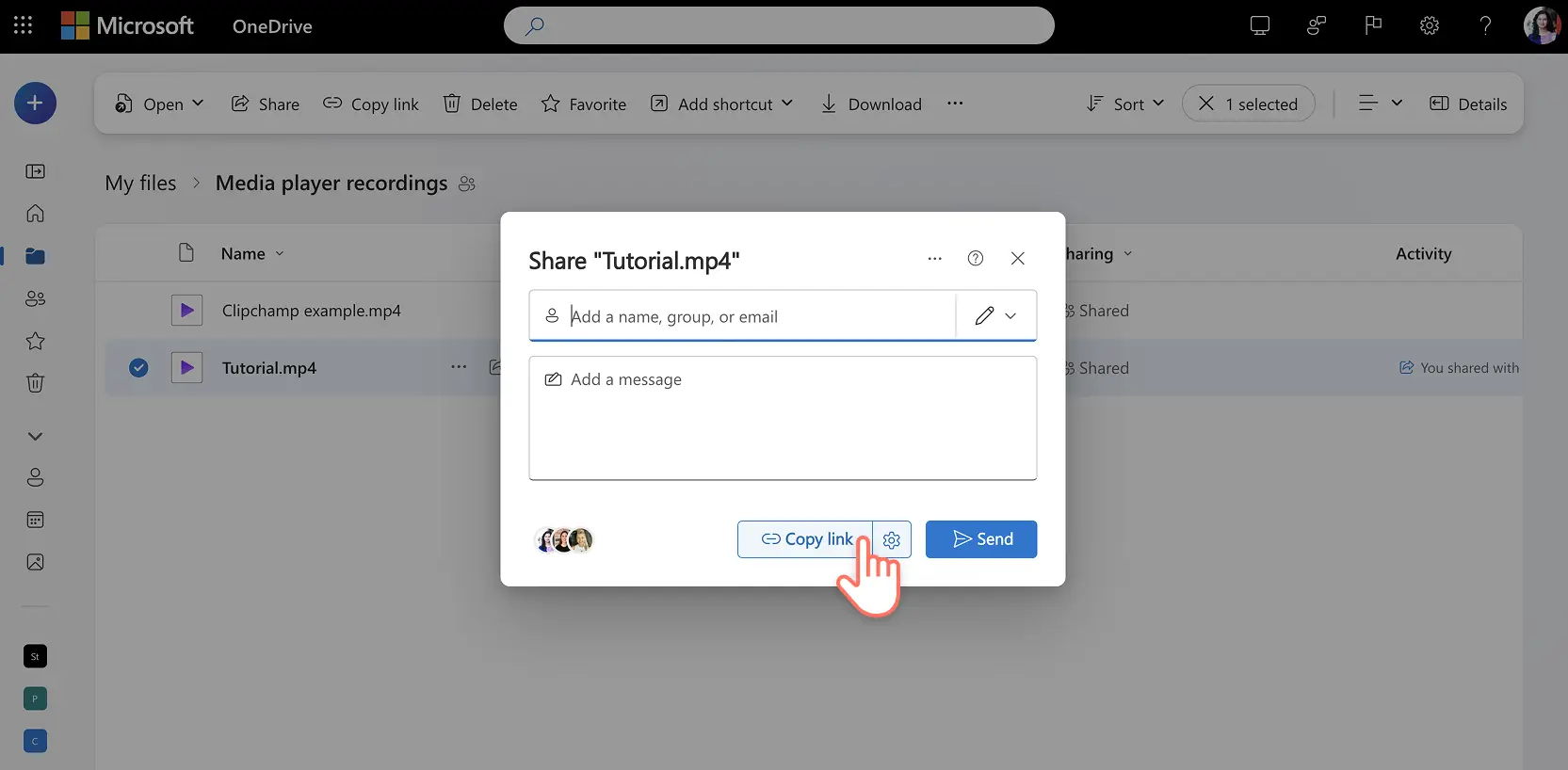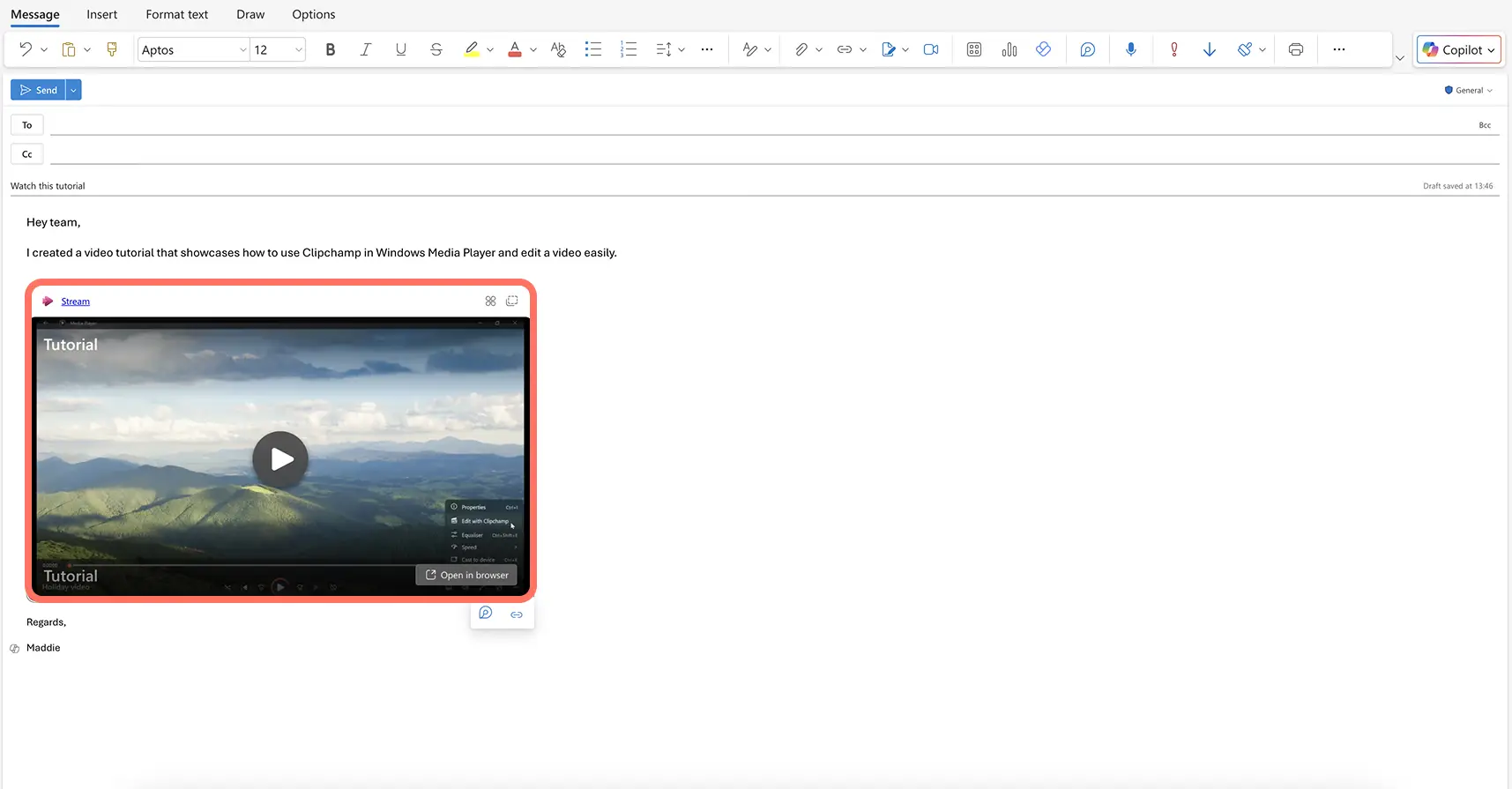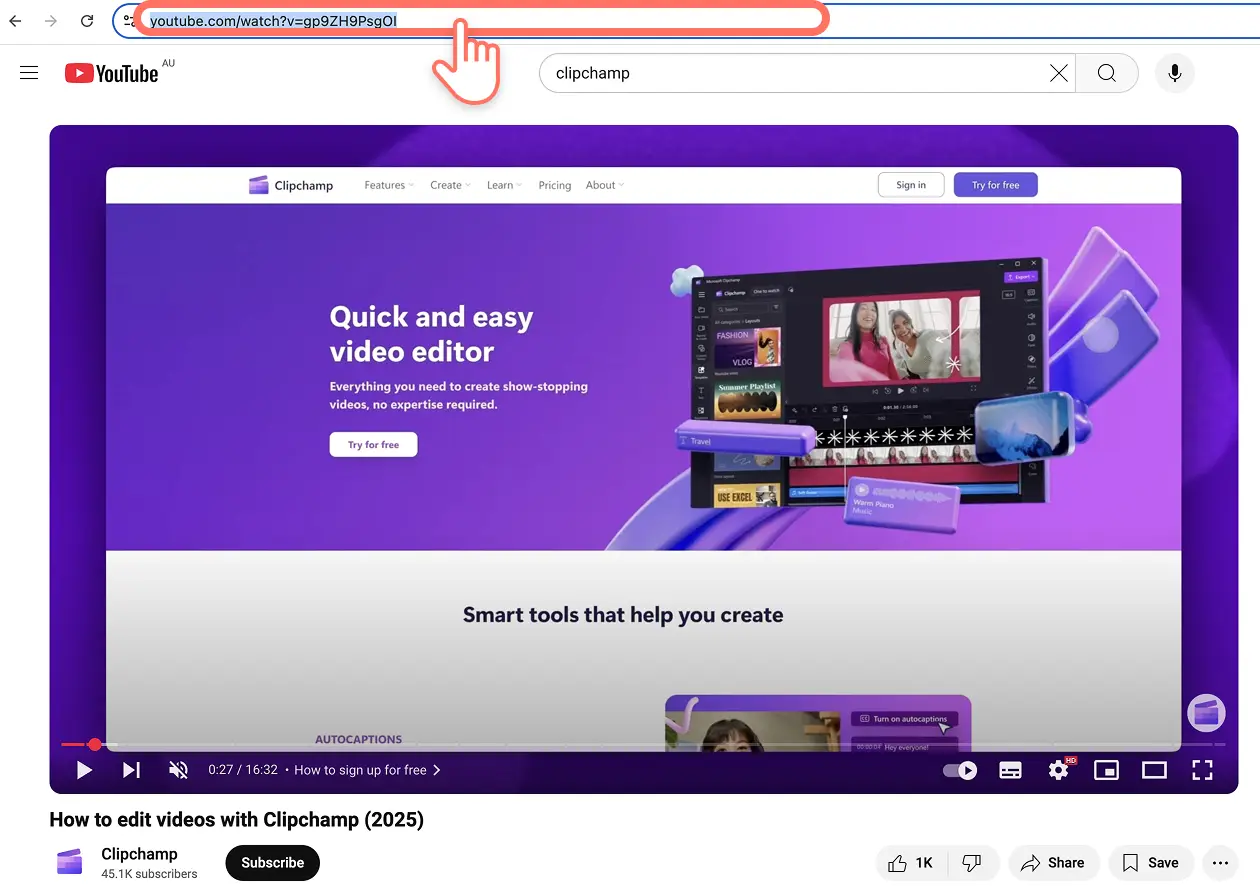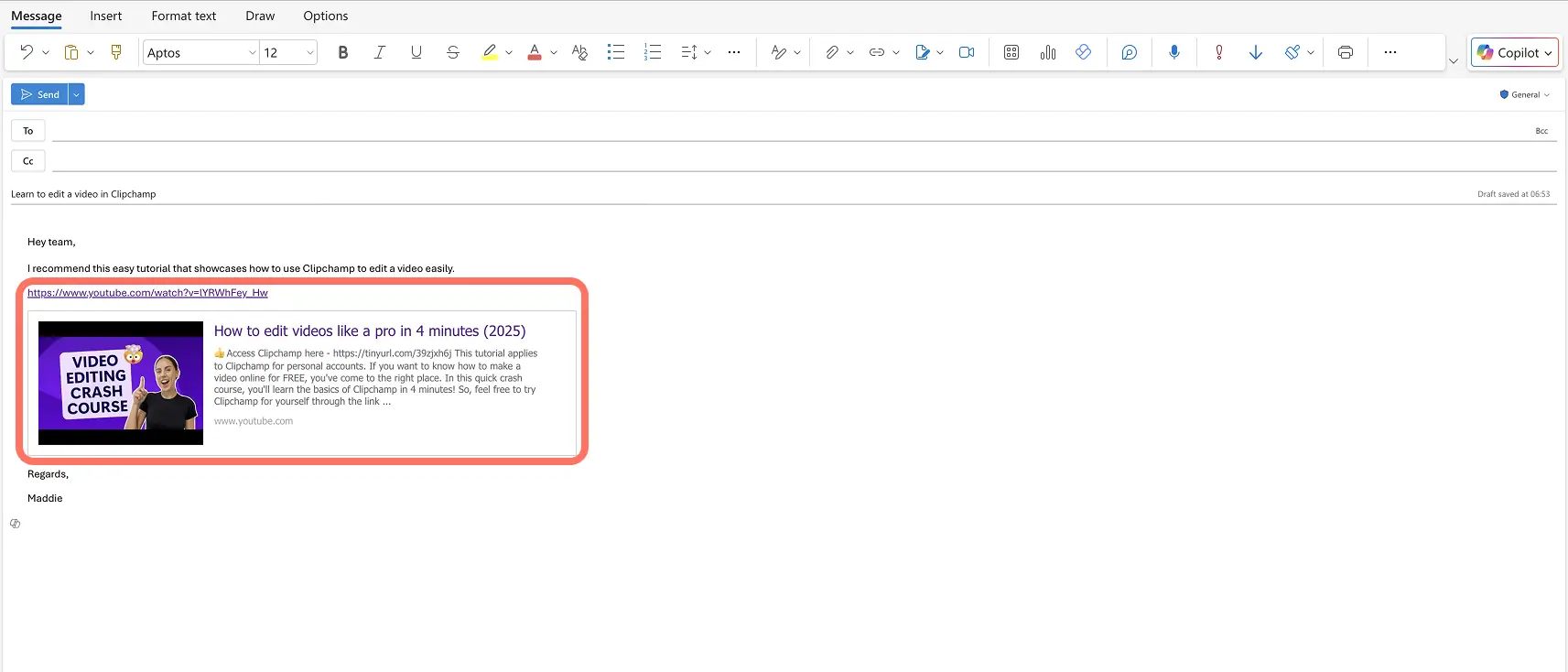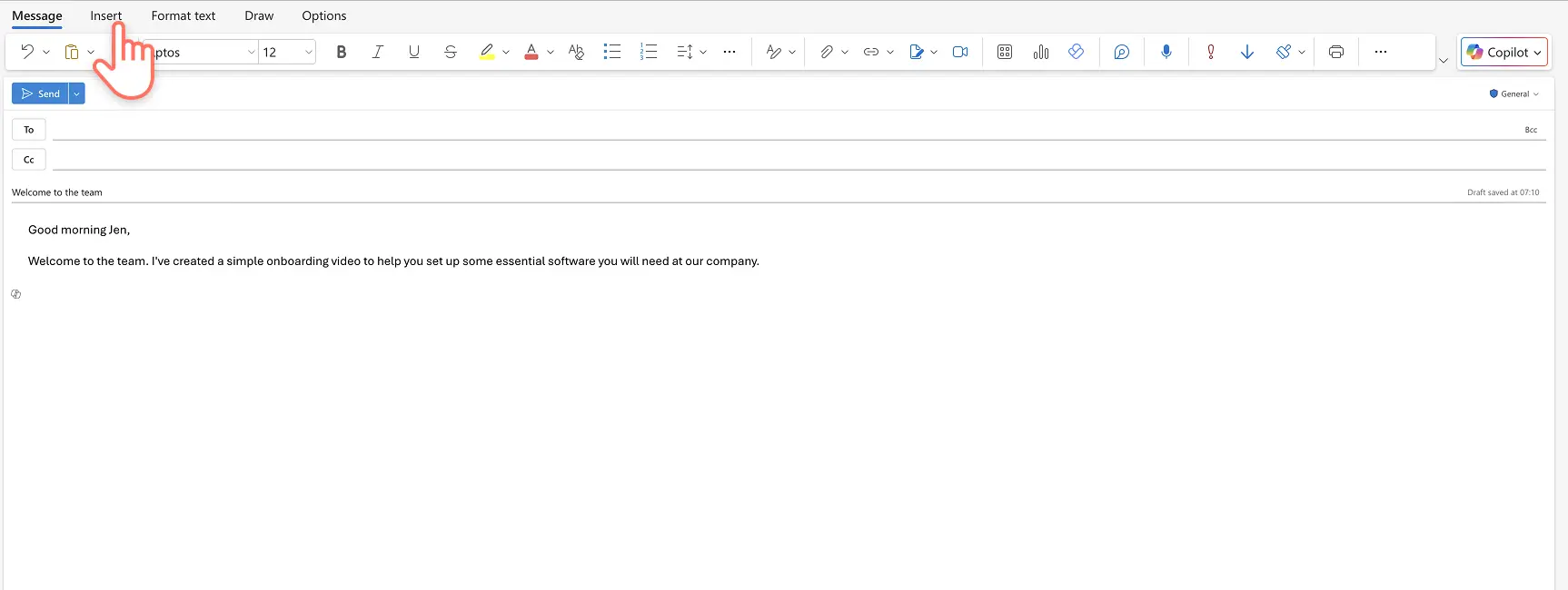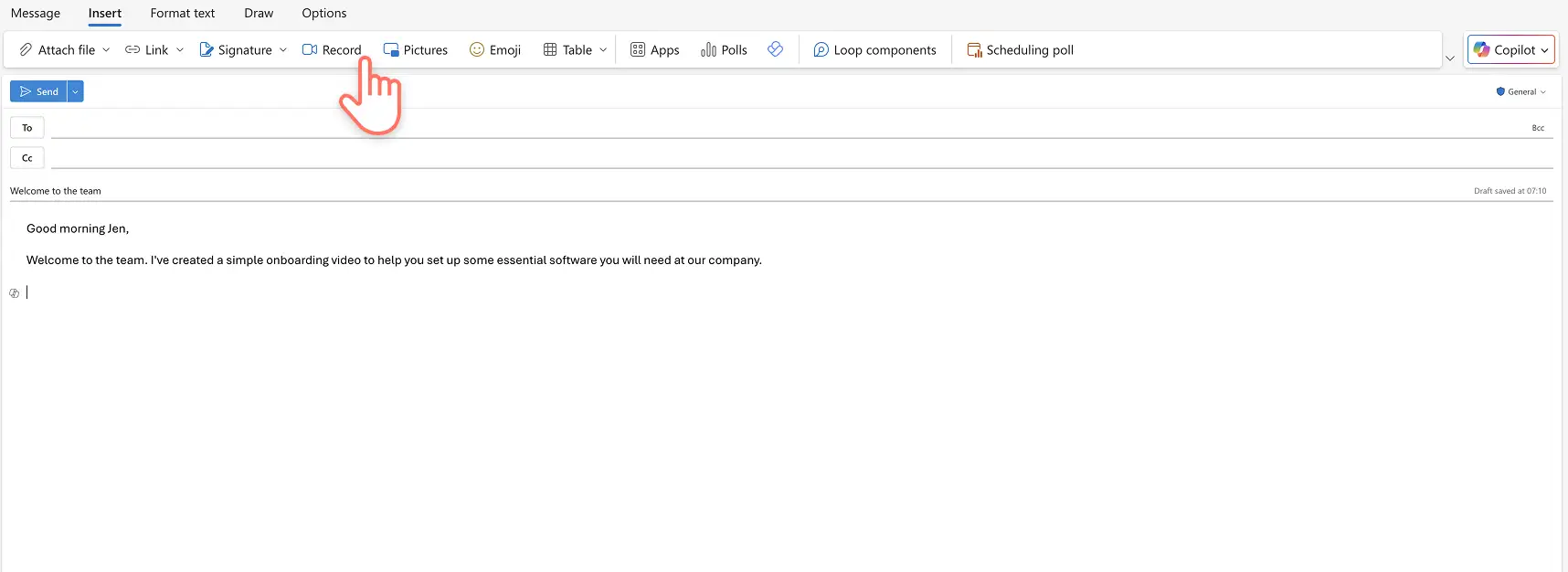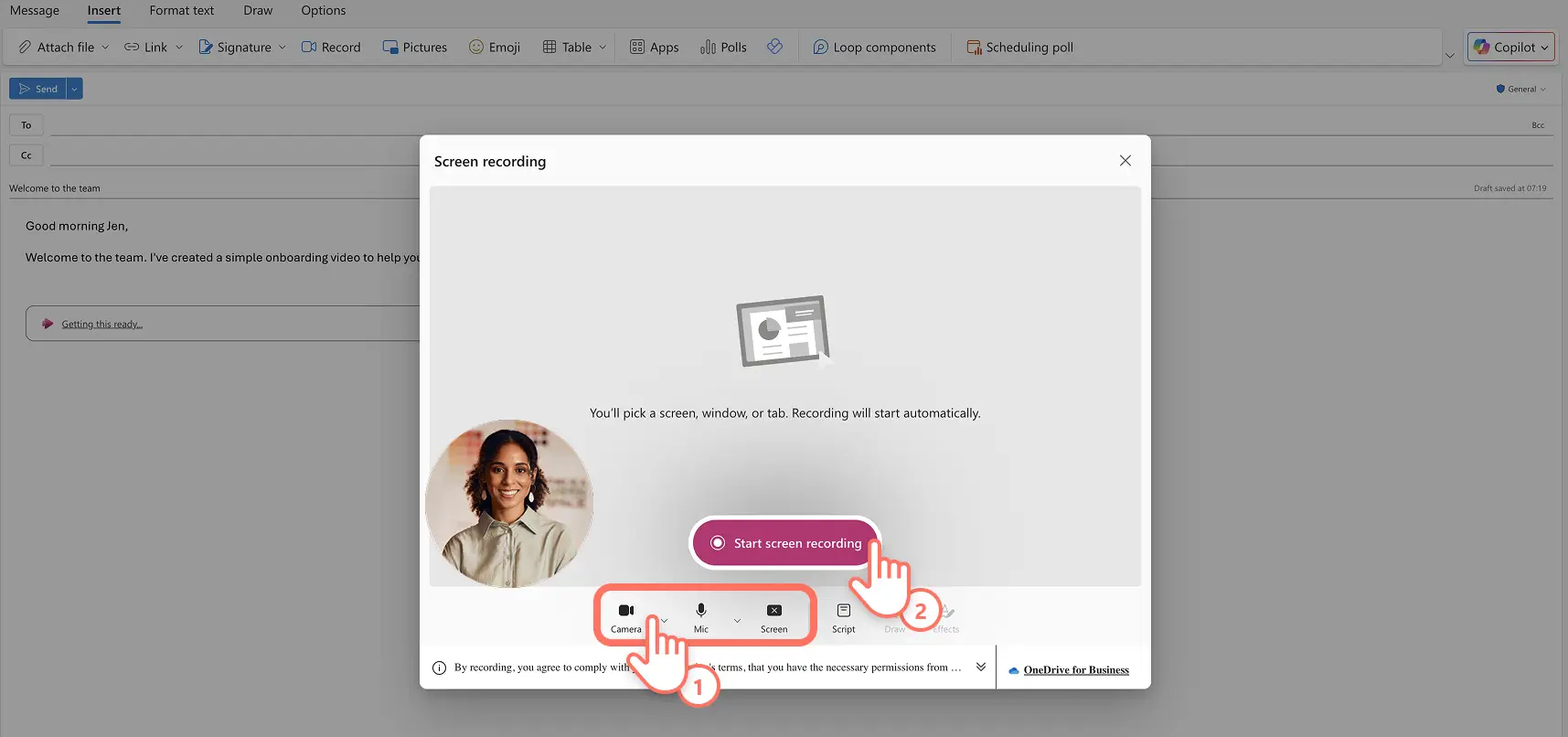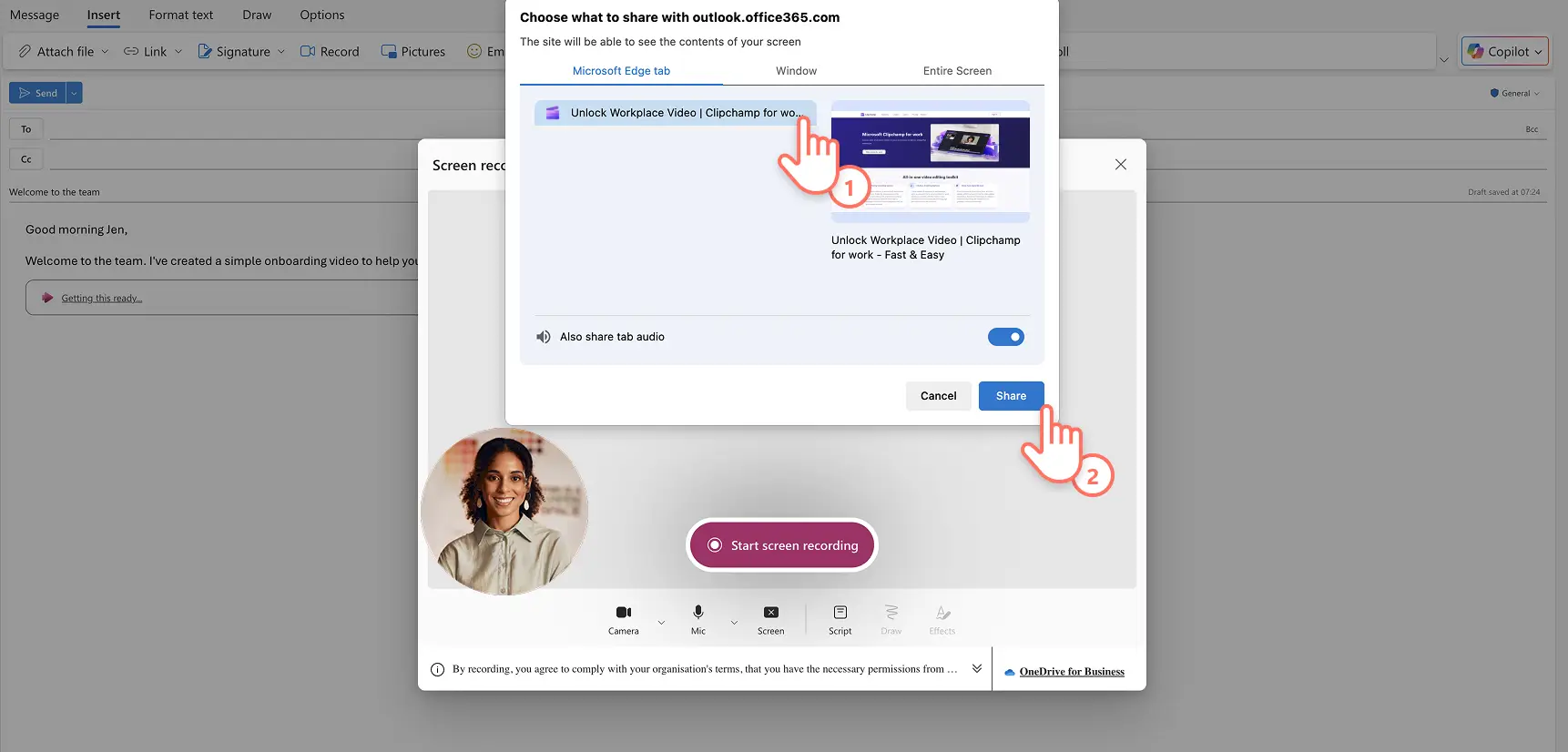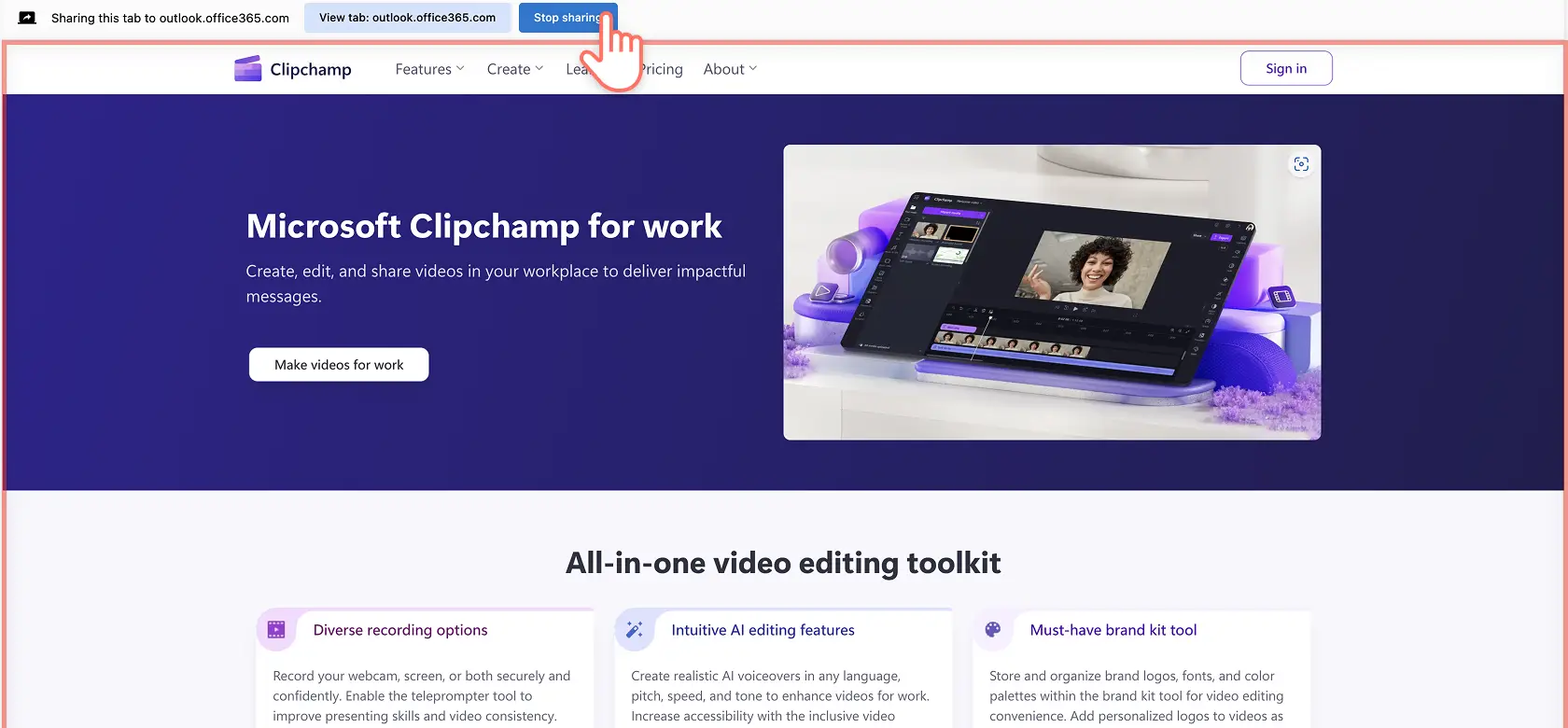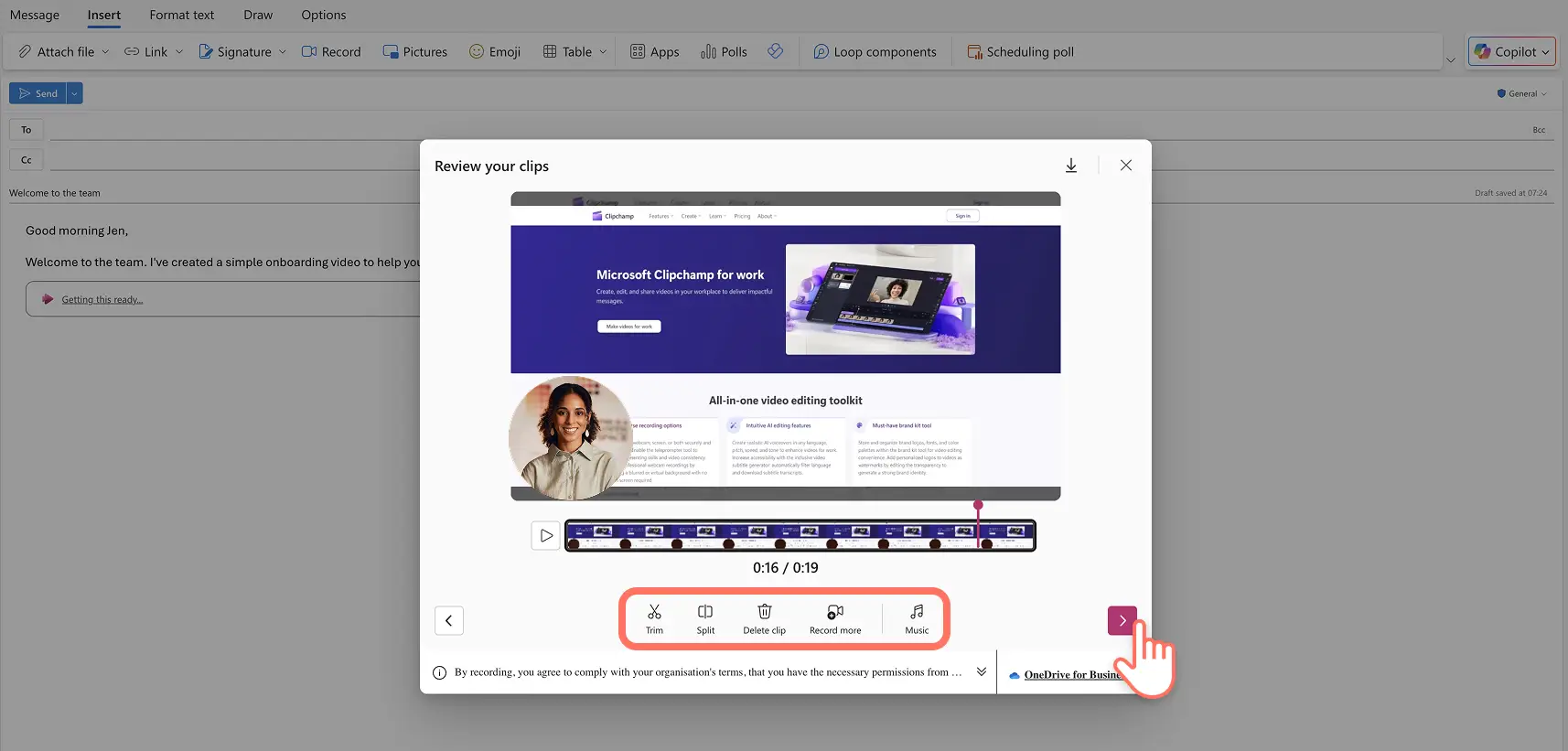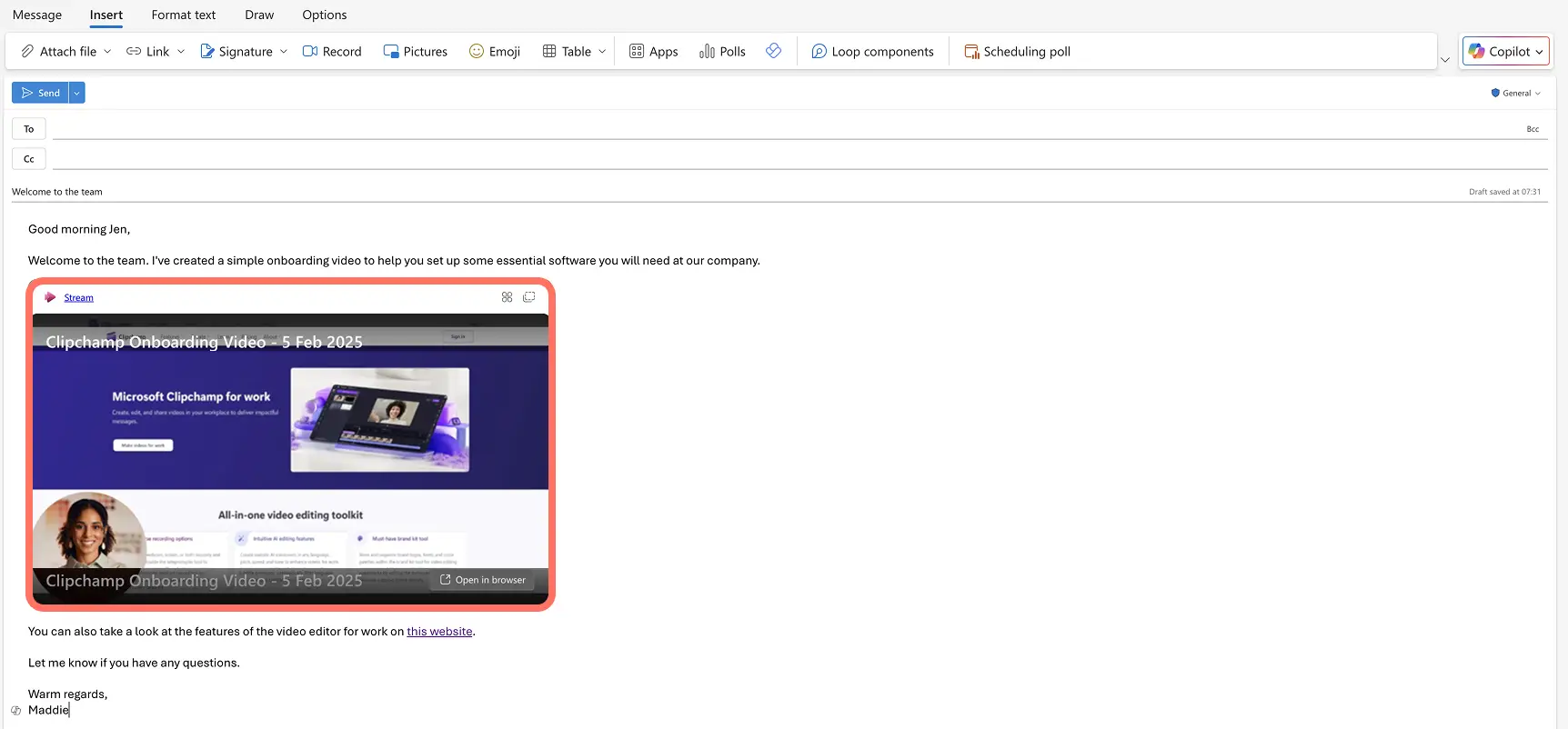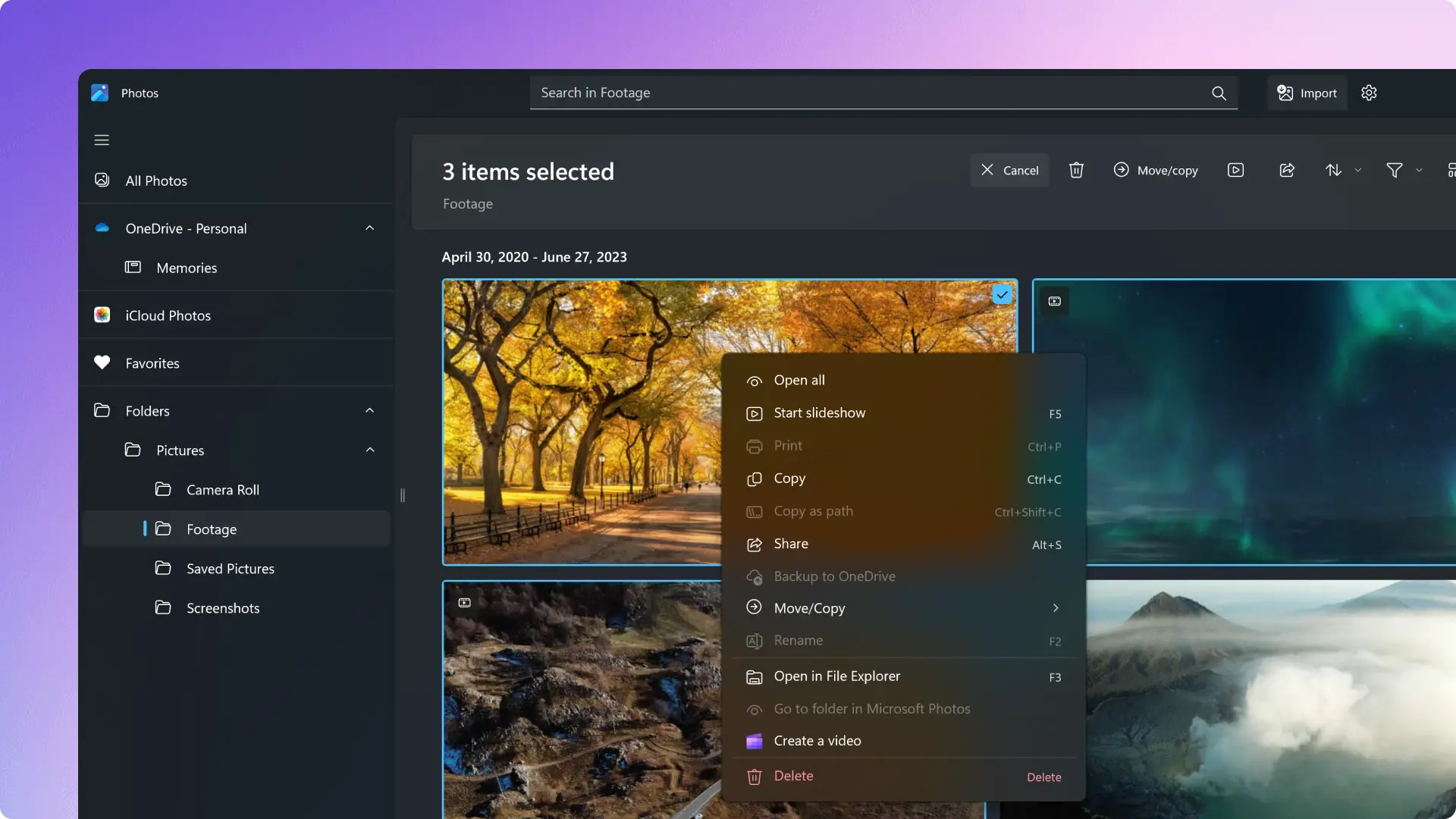Achtung! Die Screenshots in diesem Artikel stammen von Clipchamp für Geschäftskonten, und dieselben Prinzipien gelten für Clipchamp für Unikonten. Die Tutorials für persönliche Clipchamp-Konten können abweichen. Mehr erfahren.
Auf dieser Seite
Verwandeln Sie alltägliche Arbeits-E-Mails in klare, ansprechende und personalisierte Nachrichten, indem Sie ein Video in Outlook einbetten. Stellen Sie sich vor, Sie könnten lange Besprechungen und ausführliche E-Mail-Nachrichten durch ein kurzes Erklärvideo oder ein Projektupdate-Video ersetzen oder sogar Abwesenheits- und Einführungs-E-mails eine persönliche Note verleihen.
Nutzen Sie das volle Potenzial von Videos in Ihren Outlook-E-Mails mit diesen drei Methoden, um große Videodateien per E-Mail aufzunehmen, einzubetten und zu senden.Entdecken Sie auch praktische Ideen, wie Sie Videos in Ihre nächste Outlook-E-Mail einfügen können. So sparen Sie Arbeitszeit.
Hinweis: einige Methoden sind verfügbar, wenn Ihr Outlook-Konto mit einem Unternehmen verbunden ist, und Sie ein O365-Enterprise-Kunde sind. Wählen Sie also die Methode, die Ihren Videoanforderungen entspricht.
Ein Video von OneDrive in Outlook einbetten
Schritt 1.Erstellen Sie einen OneDrive-Freigabelink für Ihr Video
Öffnen Sie den OneDrive-Ordner, in dem Ihr Video gespeichert ist.Wählen Sie die Videodatei, die Sie teilen möchten. Klicken Sie dann auf die Schaltfläche „Teilen“ im OneDrive-Eigenschaftenfenster, um einen Freigabelink zu generieren.
Schritt 2.Kopieren Sie den OneDrive-Freigabelink
Sobald Ihr Link generiert wurde, klicken Sie auf die Schaltfläche „Link kopieren“. Ein Freigabelink wird automatisch in die Zwischenablage Ihres Geräts kopiert.
Tipp: Erwägen Sie, Ihre Linkeinstellungen zu aktualisieren, indem Sie auf das Einstellungssymbol auf dieser Seite klicken, um sicherzustellen, dass Ihre E-Mail-Empfänger Ihr Video ansehen können.
Schritt 3.Fügen Sie den OneDrive-Freigabelink in Outlook ein
Öffnen Sie Microsoft Outlook, wählen Sie „Neue E-Mail“ und verfassen Sie Ihre Nachricht. Fügen Sie einfach den OneDrive-Freigabelink in den Text der E-Mail ein, und ein eingebetteter Videoplayer erscheint.Jetzt können Sie die Videos über Ihre Arbeits-E-Mail-Adresse senden.
Ein YouTube-Video in Outlook einbetten
Schritt 1.Kopieren Sie eine YouTube-Video-URL
Navigieren Sie zu dem YouTube-Video, das Sie in einer E-Mail einbetten möchten, und kopieren Sie die YouTube-URL.
Schritt 2.Fügen Sie die YouTube-Video-URL in Outlook ein
Öffnen Sie Microsoft Outlook, wählen Sie das Symbol „Neue E-Mail“ und verfassen Sie Ihre E-Mail. Fügen Sie den YouTube-Freigabelink in den Text der E-Mail ein. Eine Vorschau des Videos erscheint, die das Miniaturbild, die Beschreibung und andere wichtige Details des YouTube-Videos zeigt.
E-Mail-Empfänger, die auf den Link in Ihrer E-Mail klicken, öffnen das Video in einer neuen Registerkarte in YouTube. Dies ist eine schnelle Möglichkeit, ein YouTube-Video an eine E-Mail anzuhängen.
Tip: Sie können auch einen Hyperlink erstellen und die YouTube-Video-URL auf einen beschreibenden Text oder ein Werbebild setzen, um einen professionellen Eindruck zu hinterlassen.
Ein Video in Outlook aufnehmen
Schritt 1.Wählen Sie die Schaltfläche „Video aufzeichnen“ in Outlook
Öffnen Sie Microsoft Outlook, wählen Sie „Neue E-Mail“ und verfassen Sie Ihre Nachricht. Wenn Sie bereit sind, ein Video zu erstellen, wählen Sie „Einfügen“ aus dem Outlook-Menüband.
Klicken Sie auf die Schaltfläche „Aufzeichnen“ im Outlook-Menüband, um Ihren Bildschirm und Ihre Kamera aufzunehmen und ein Video per E-Mail zu senden.
Schritt 2.Beginnen Sie mit der Aufzeichnung
Ein Bildschirm- und Kamera-Recorder wird angezeigt. Je nach Bedarf können Sie Ihren Bildschirm, die Webcam und den Ton aufzeichnen. Nehmen Sie sowohl Ihren Bildschirm als auch die Webcam auf, indem Sie das Kamerasymbol aktivieren. Aktivieren Sie alle Popup-Berechtigungen, um Outlook Zugriff auf Ihre Webcam zu ermöglichen. Über das Skript-Symbol können Sie auch ein Teleprompter-Skript hinzufügen, das Sie während der Aufnahme Ihres Videos vorlesen können. Klicken Sie auf die Schaltfläche „Bildschirmaufzeichnung starten“, wenn Sie bereit sind.
Wählen Sie aus, ob Sie eine bestimmte Browser-Registerkarte, ein Fenster oder Ihren gesamten Bildschirm teilen möchten, und klicken Sie auf die Schaltfläche „Teilen“, um zu beginnen. Hier können Sie auch die Audio-Registerkarte aktivieren oder deaktivieren.
Das Video beginnt, Ihren ausgewählten Bildschirm in einer neuen Registerkarte aufzunehmen.Wenn Sie Ihr Filmmaterial aufgenommen haben, klicken Sie auf die Schaltfläche „Nicht mehr teilen“, und Ihr Video wird in Outlook verarbeitet.
Schritt 3: Bearbeiten Sie die Videoaufnahme
Die Videoaufnahme ist bereit zur Überprüfung und Bearbeitung. Sie können die Aufnahme mit dem Scheren-Symbol zuschneiden oder das Trenn-Symbol wählen, um überschüssiges Filmmaterial aus Ihrem Video zu löschen. Sie können die Aufnahme von Videoclips auch fortsetzen, um ein längeres Video zu erstellen, indem Sie das Symbol „Mehr Aufzeichnungen“ auswählen.
Über das Musiksymbol können Sie Ihrem bearbeiteten Video auch Hintergrundmusik hinzufügen. Wählen Sie die Schaltfläche mit dem Pfeil, um die Bearbeitung des Videos abzuschließen.
Schritt 4.Speichern Sie das Video speichern, um es in die E-Mail einzubetten
Das Video wird gespeichert und erscheint automatisch in Ihrem E-Mail-Text in einem eingebetteten Videoplayer.
E-Mail-Empfänger können auf das Video klicken, um einen Breitbild-Videoplayer in SharePoint zu öffnen. Sie können auch den Dateinamen aktualisieren, den Speicherort des gespeicherten Videos ändern und das Video von dieser Registerkarte herunterladen.
10 Ideen, um Videos in Ihre Outlook-E-Mails einzufügen
Erstellen Sie eine personalisierte Videonachricht, die Sie an Ihre automatische E-Mail-Antwort anhängen können, wenn Sie nicht im Büro oder im Urlaub sind.
Erstellen Sie ein begleitendes Anleitungsvideo oder Tutorial, um Anweisungen oder einen Prozess in einer E-Mail zu ergänzen.
Betten Sie eine Reihe von HR-Videos ein, um ein Video-Onboarding-Erlebnis für neue Mitarbeitende zu schaffen.
Erstellen Sie einen Unternehmensvideobericht, indem Sie Ihren Bildschirm aufzeichnen, um Geschäftsanalysen zu teilen und diese mit einem Voiceover zu erläutern.
Wenn Sie neu im Team sind oder ein neues Projekt beginnen, nehmen Sie ein Video auf. Damit können Sie sich vorstellen oder Kontakte knüpfen.
Nehmen Sie Ihren Bildschirm auf, um ein Videobeispiel zur Problembehandlung für IT- und Support-Teams zu erstellen.
Fügen Sie Ihrem Newsletter ein Unternehmensupdate-Video hinzu, um Ergebnisse und Teamveränderungen mitzuteilen.
Schaffen Sie Aufmerksamkeit für ein bevorstehendes Firmen-Event, indem Sie einen Trailer oder ein Einladungsvideo erstellen.
Zeichnen Sie ein Testimonial-Video für ein Unternehmen auf, um eine Bewertung seiner Produkte und Dienstleistungen zu teilen
Versenden Sie mit einer Videobotschaft Grüße zu den Feiertagen und zum Jahreswechsel an Ihrem Arbeitsplatz.
Nehmen Sie einfach ein Video auf und betten Sie es in Outlook ein. So können Sie die Kommunikation am Arbeitsplatz verbessern und Ihre E-Mails dynamisch und interessant gestalten.
Um weiterhin Videos für die Arbeit zu produzieren, lassen Sie sich von diesen Unternehmensvideo-Ideen inspirieren oder erfahren Sie, wie Sie ein effektives Schulungsvideo erstellen.
Wenn Sie bereit sind, weitere Videos für die Arbeit zu erstellen, verwenden Sie einen einfachen Online-Video-Editor wie Microsoft Clipchamp.